Prohlížeč Opera: vymazání historie navštívených webových stránek
Historie navštívených stránek je velmi užitečným nástrojem, který je k dispozici ve všech moderních prohlížečích. S ním můžete prohlížet dříve navštívené weby, najít cenný zdroj, o němž uživatel dříve nevěnoval pozornost, nebo prostě zapomněl na jeho záložku. Existují však chvíle, kdy musíte zachovat důvěrnost, aby ostatní lidé, kteří mají přístup k počítači, nemohli vědět, které stránky jste navštívili. V takovém případě je třeba vyčistit historii prohlížeče. Zjistíme, jak smazat historii opery různými způsoby.
Obsah
Vymazání pomocí nástrojů prohlížeče
Nejjednodušší způsob, jak vyčistit historii prohlížeče Opera, je používat jeho vestavěné nástroje. Za tímto účelem musíme navštívit sekci navštívených webových stránek. V levém horním rohu prohlížeče otevřete nabídku a v zobrazeném seznamu vyberte položku "Historie".

Před námi se otevře část historie navštívených webových stránek. K tomu lze přistupovat jednoduše zadáním klávesy Ctrl + H na klávesnici.
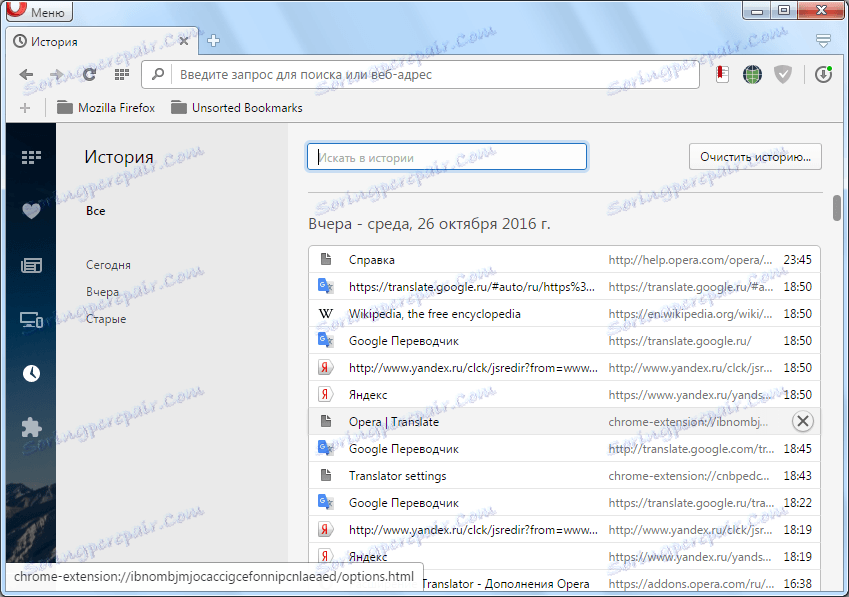
Chcete-li historii úplně vymazat, stačí kliknout na tlačítko Vymazat historii v pravém horním rohu okna.
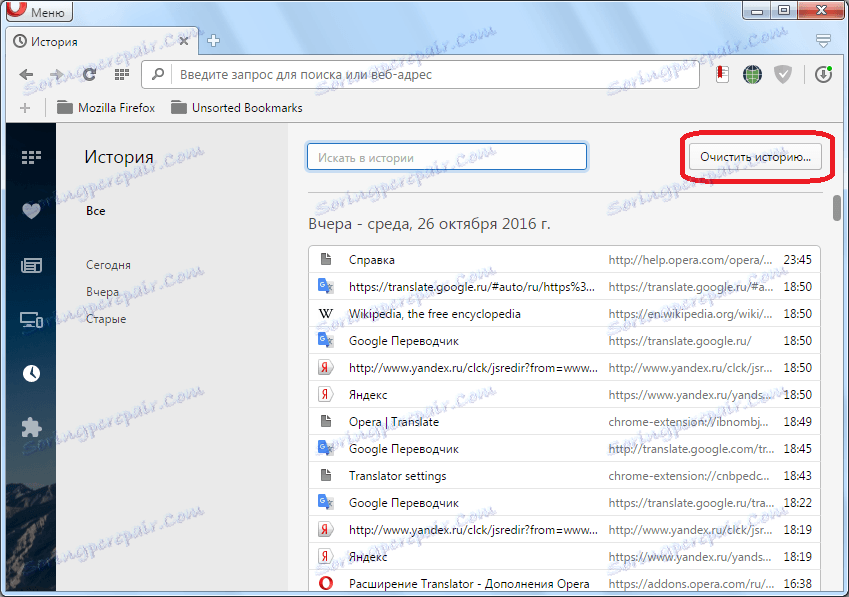
Poté se provede postup pro odstranění seznamu navštívených webových stránek z prohlížeče.
Vymažte historii v části nastavení
Můžete také smazat historii prohlížeče v sekci nastavení prohlížeče. Chcete-li přejít na nastavení opery, přejděte do hlavní nabídky programu a v zobrazeném seznamu vyberte položku "Nastavení". Nebo můžete jednoduše stisknout klávesovou zkratku Alt + P.
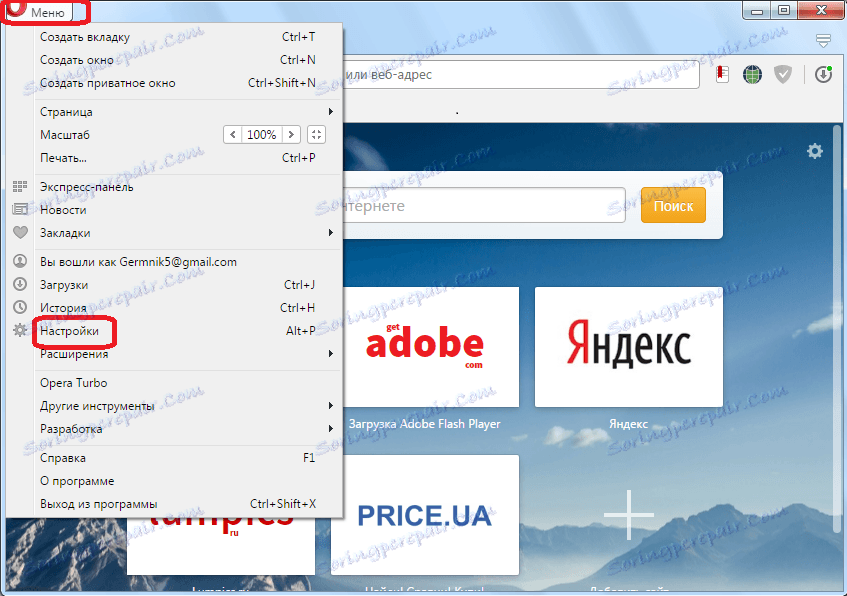
Jakmile se v okně nastavení dostanete do sekce Zabezpečení.
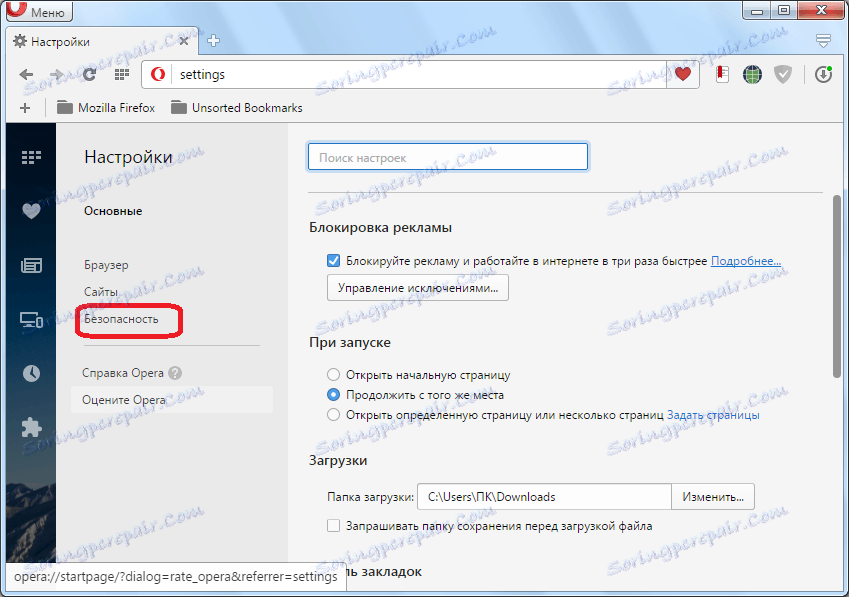
V otevřeném okně naleznete podsekci "Ochrana soukromí" a v něm klikněte na tlačítko Vymazat historii.
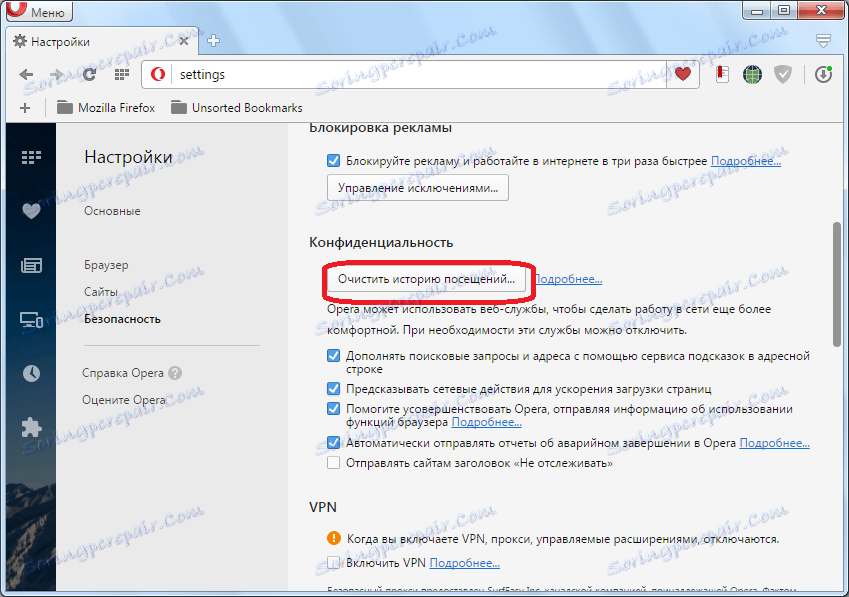
Před námi je otevřen formulář, ve kterém je doporučeno vymazat různé parametry prohlížeče. Vzhledem k tomu, že potřebujeme smazat pouze historii, odstraníme klíšťata před všemi tituly, takže je oproti nápisu "historie návštěv".
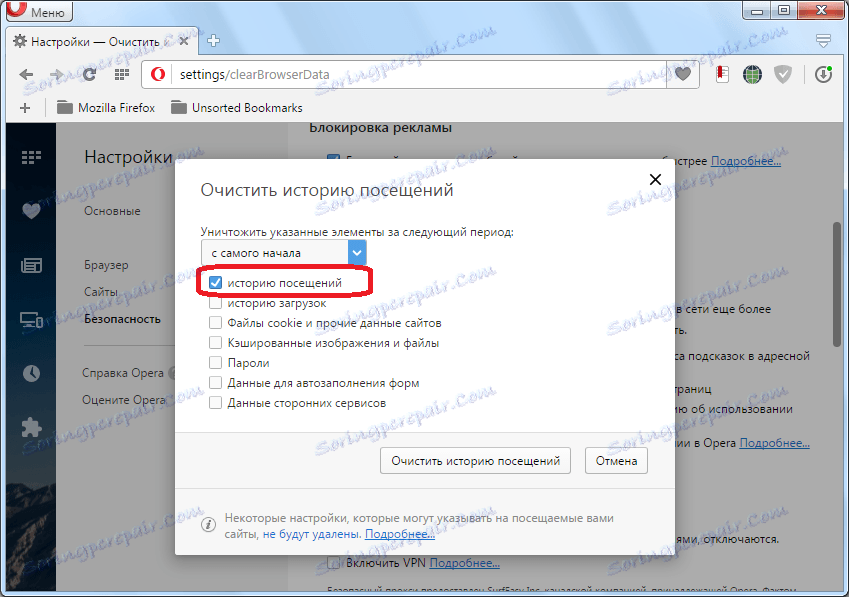
Pokud chceme celou historii smazat, pak ve zvláštním okně nad seznamem parametrů musí být hodnota "od samého začátku" nutně. V opačném případě nastavíme potřebnou dobu: hodinu, den, týden, 4 týdny.
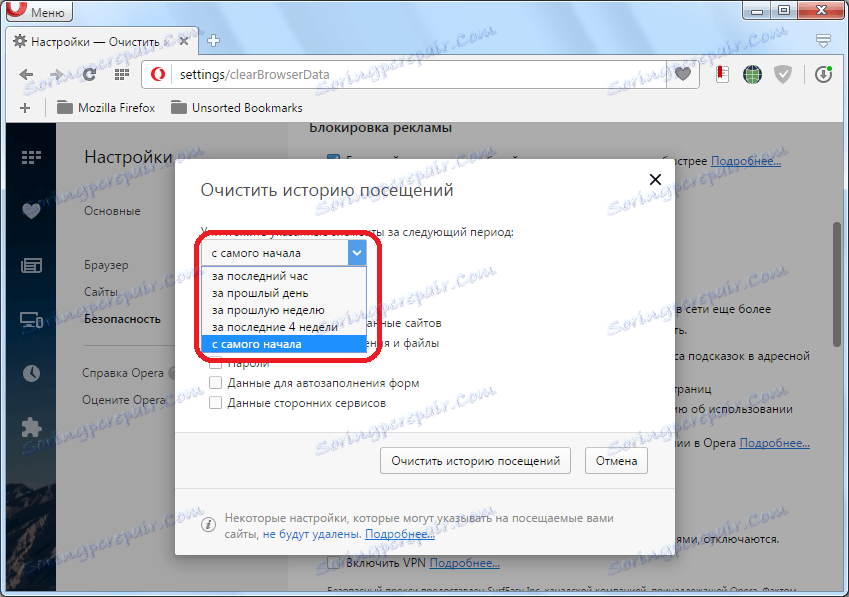
Po dokončení všech nastavení klikněte na tlačítko Vymazat historii prohlížení.
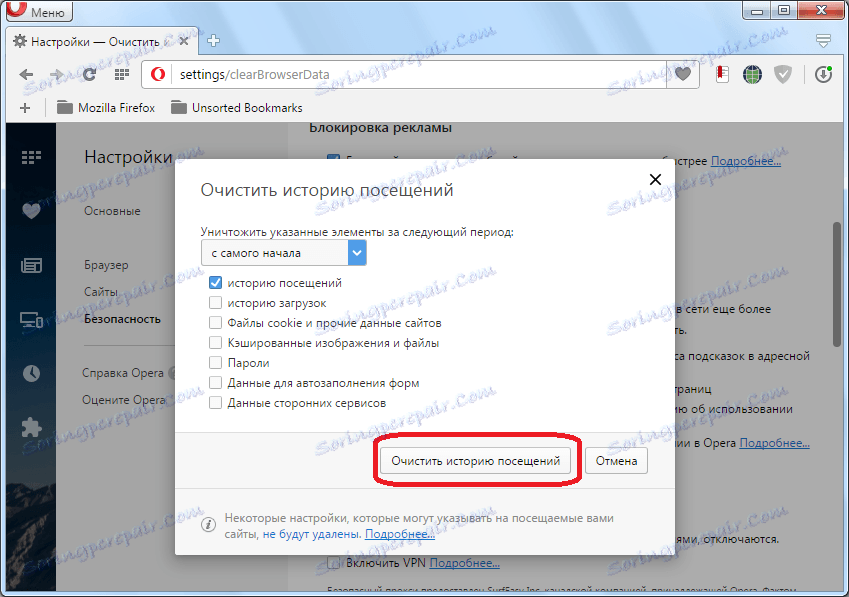
Celá historie prohlížeče Opera bude smazána.
Čištění pomocí programů třetích stran
Také můžete vymazat historii prohlížeče Opera pomocí nástrojů třetích stran. Jeden z nejpopulárnějších programů pro čištění počítače je CCLeaner .
Spusťte program CCLeaner. Ve výchozím nastavení se otevře v sekci "Čištění", což je to, co potřebujeme. Odstraňujeme všechny kontrolní značky naproti názvům parametrů, které jsou vymazány.
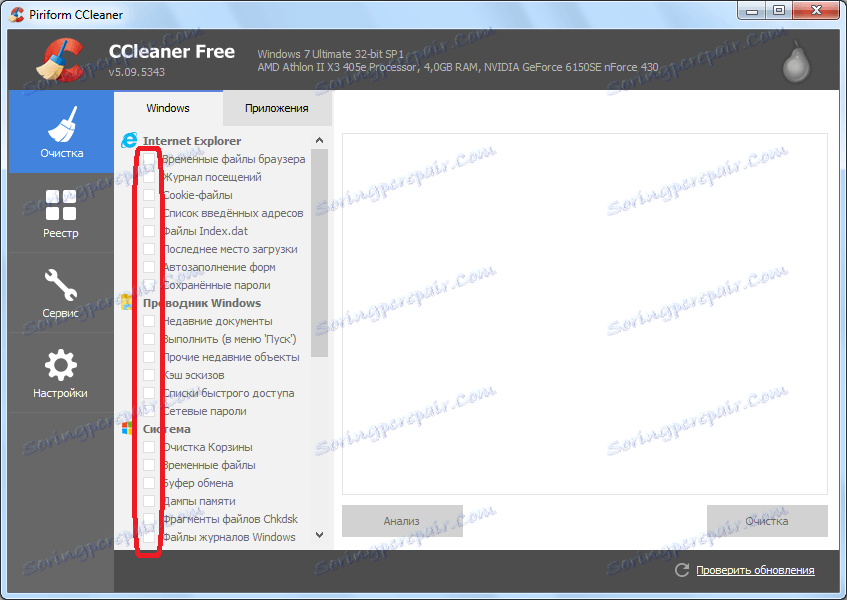
Poté přejděte na kartu "Aplikace".
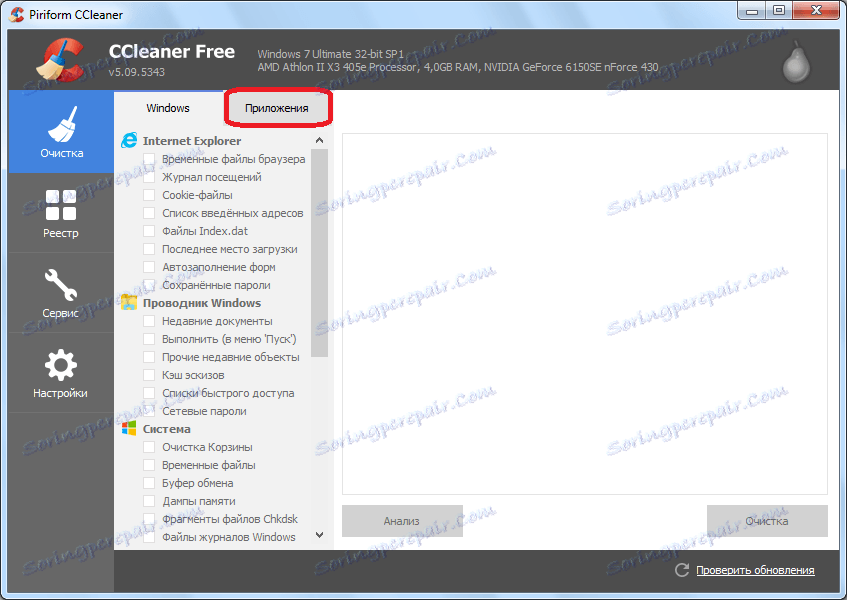
Zde také odeberte kontrolní značky ze všech parametrů a ponechte je pouze v sekci "Opera" před parametrem "Záznam návštěv stránek". Klikněte na tlačítko "Analýza".
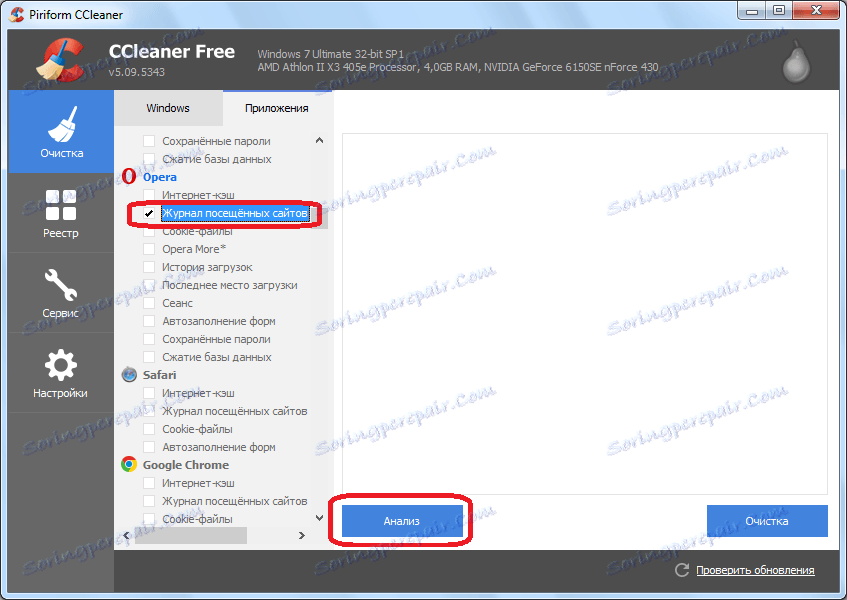
Data jsou analyzována pro čištění.
Po dokončení analýzy klikněte na tlačítko "Vyčištění".
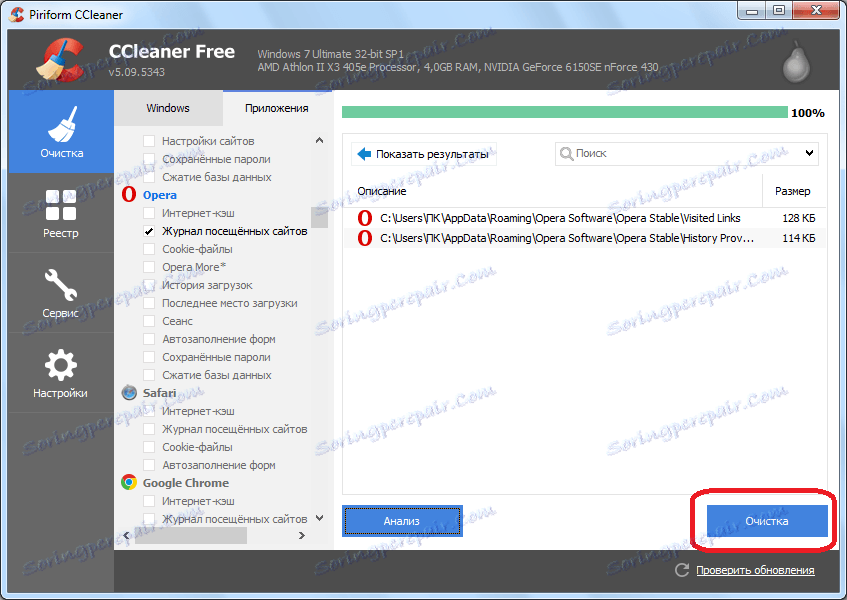
Postup pro vymazání historie prohlížeče Opera probíhá.
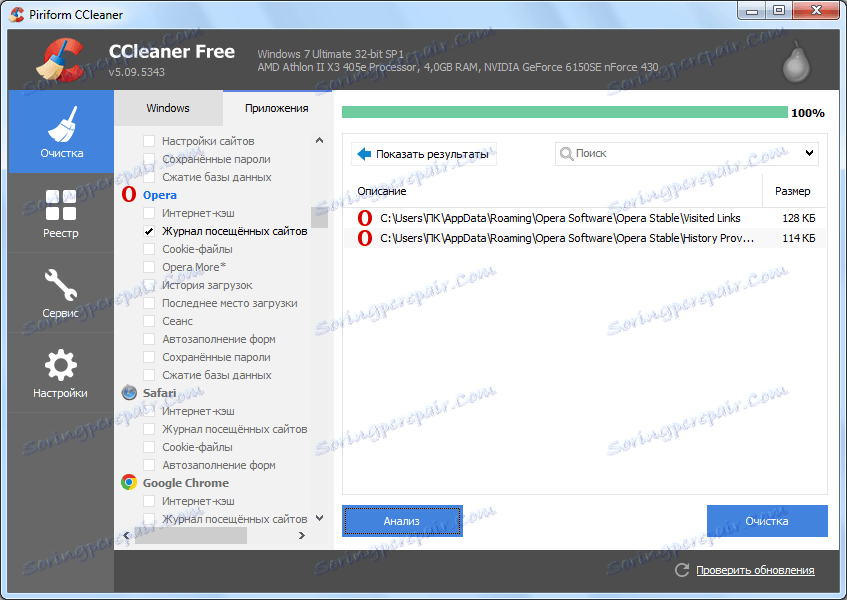
Jak můžete vidět, existuje několik způsobů, jak smazat historii opery. Pokud stačí vymazat celý seznam navštívených stránek, nejjednodušší způsob, jak to udělat, je pomocí standardního prohlížeče. Prostřednictvím nastavení čisté historie má smysl, pokud chcete smazat ne celý příběh, ale jen na určitou dobu. No a obrátit se na nástroje třetích stran, jako je například CCLeaner, znamená to, že pokud vyčistíte historii opery, vyčistíte operační systém počítače jako celku, jinak bude tento postup podobný spuštění kanónu na vrabcích.